儘管蘋果的 AirPods Pro 無線耳機在開箱時音質表現出色,但透過調整一些設定,您可以使其聲音表現更上一層樓。請繼續閱讀,瞭解如何讓您的 AirPods Pro 發揮最佳音質的技巧。
1. 更新您的 AirPods
要改善 AirPods Pro 的音質,首要步驟是確保它們已更新至最新版本。蘋果會不定期釋出 AirPods 的韌體更新,調整均衡器並提升音質。這些更新通常在背景自動進行,您可能未曾注意到。
不過,您也可以強制 AirPods 檢查並安裝這些韌體更新。以下是如何更新 AirPods Pro 韌體的方法:
- 確保您的 AirPods Pro 放置在充電盒內。
- 將充電盒接上電源或進行無線充電。
- 確保您的 iPhone 已連接至網際網路。
- 將 AirPods Pro 保持在 iPhone 附近或與 iPhone 連接。
您的 AirPods Pro 將會自動更新。根據更新內容,其音質可能會有所提升。
2. 切換噪音控制設定
令人意外的是,提升 AirPods Pro 音質的最佳方式之一可能是關閉主動降噪 (ANC)。這並非表示您必須啟用通透模式,而是您可能會希望關閉所有音訊處理以獲得最佳聲音。
雖然這聽起來有些反常,您可能認為消除噪音會改善聲音,但事實並非總是如此。由於幕後大量音訊處理,主動降噪 (ANC) 的過程實際上可能會降低音訊品質。
舉例來說,AirPods Pro 內建的蘋果自適應 EQ 技術每秒會自動調整耳機的 EQ 200 次,以提供最佳的降噪體驗。但如果您在移動中聆聽,這些微小的調整可能會導致高音產生顫動或抖動的效果。
在其他情況下,ANC 看似透過增強低音來改善 AirPods Pro 的均衡度。蘋果通常會透過新的 AirPods Pro 韌體更新來調整這一點,因此您能做的最好方法就是嘗試 AirPods 上的 ANC、通透模式和關閉設定。
既然您了解了這一點,以下是如何在 AirPods Pro 上切換噪音控制設定:
- 確保您的 AirPods 已連接至您的 iPhone。
- 從螢幕右上角向下滑動以開啟控制中心。或者,如果您的 iPhone 有「主畫面」按鈕,請從底部向上滑動。
- 長按音量條,此時應會顯示 AirPods Pro 的圖示。
- 點擊「噪音控制」,並選擇其中一個可用的選項。如果您的 AirPods Pro 是第二代,您會看到「適應性」選項,也可以嘗試此選項。
如果您不確定哪個選項聽起來最好,最安全的選擇通常是關閉「噪音控制」,以消除任何不必要的音訊處理。
3. 進行耳塞貼合測試
如果您的 AirPods Pro 聽起來仍然有問題,可能是因為隨附的耳塞無法與您的耳朵緊密貼合。幸運的是,有一個快速方法可以判斷哪個尺寸 (小、中或大) 最適合您。
蘋果在您的裝置上提供基於軟體的耳塞貼合度測試。這項測試可以告訴您哪種耳塞尺寸最能防止聲音進入或離開您的耳朵。要找到耳塞貼合度測試:
- 將 AirPods Pro 連接至您的 iPhone。
- 開啟「設定」,然後選擇「藍牙」。
- 輕點 AirPods Pro 旁邊的資訊 (i) 按鈕。
- 向下捲動以點按「耳塞貼合度測試」,然後按照螢幕上的步驟操作。
- 如果耳塞的密封性不佳,請更換不同尺寸的耳塞並重新測試。您可能需要在每隻耳朵上使用不同尺寸的耳塞。
在測試過程中,您會聽到一些音樂播放。正如我們所提到的,這一切都是測試的一部分,目的是判斷哪種尺寸能產生最佳的聲音。希望您現在已清楚哪種耳塞尺寸最適合您。
4. 修改 AirPods Pro 的 EQ
每個人的耳朵、偏好和聽力損失程度都不同。因此,對其他人來說可能聽起來很棒的聲音,對您來說可能聽起來很糟糕。因此,蘋果提供了耳機調整功能,讓您可以自訂 AirPods Pro 的均衡器 (EQ)。
這些設定對於任何有嚴重聽力損失的人來說特別有用,但對於那些想要增強 AirPods Pro 的低音、高音或中音的人來說也相當有幫助。您甚至可以進行聽力測試,使 AirPods Pro 的 EQ 與您的聽力完美匹配。
以下是在 iPhone 上編輯 AirPods EQ 的方法:
- 前往「設定」>「輔助使用」。
- 向下捲動並點擊「音訊/視覺」。
- 點擊「耳機調節」,然後啟用螢幕頂端的切換開關。
- 現在,您可以在三個預設選項之間選擇,以最佳化聲音的平衡音調、音域或亮度。
- 或者,點擊「自訂音訊設定」以完成簡短的聽力測試,並根據結果自訂您的 AirPods Pro EQ。完成測試後,從 EQ 選項中選擇聽力圖。
如果您在與蘋果聽力測試的比較之間難以選擇,您可能需要安裝 咪咪聽力測試 (免費) 進行更詳細的聽力測試。然後,將其與您的健康應用程式連結,並從「耳機調節」設定中選擇這些聽力圖結果,以便在 AirPods Pro 中完美自訂 EQ。
5. 停用或編輯空間音訊
蘋果的空間音訊功能可創造來自您周圍各個位置的聲音效果:上方、下方、前方和後方,以及立體聲音訊所提供的傳統左右方向。您的 AirPods 會在串流媒體應用程式中利用杜比全景聲 (Dolby Atmos) 混音來實現此目的,但空間立體聲功能可以使用立體聲源建立相同的 3D 效果。
但不幸的是,空間音訊並非對所有聲音都有效。有些歌曲在使用空間音訊播放時感覺較遙遠、缺乏衝擊力,或變得混濁。
此外,當您轉動頭部時,蘋果的動態頭部追蹤功能會平移聲音,因此聽起來總是來自您的裝置螢幕。當您看電影時,這項功能非常棒,但在聽音樂時效果不佳,尤其是當您的 iPhone 放在口袋中,而您在移動時轉頭時。
因此,您可能會希望嘗試停用這兩項功能 (空間音訊和動態頭部追蹤) 以改善 AirPods Pro 的聲音。
要停用空間音訊,請播放歌曲並按照以下步驟操作:
- 開啟 iPhone 上的控制中心。
- 長按音量條,此時應會顯示 AirPods Pro 的圖示。
- 切換右下角的「空間音訊」或「空間立體聲」按鈕。
- 若要保留空間音訊,但停用動態頭部追蹤,請選擇「固定」選項。
6. 停用對話感知
如果您擁有 AirPods Pro 第二代,您可以使用一項名為「對話感知」的便利功能。它是自適應音訊功能之一,可讓您的 AirPods 持續聆聽周圍的聲音,並即時調整您的聆聽體驗。
例如,當有人在您面前說話時,您的 AirPods Pro 會降低音量並更強調他們說話的聲音。這可讓您更清楚地聽到他們的聲音,並輕鬆進行對話。當你們兩人的談話結束後,您的 AirPods 將會恢復為您設定的預設噪音控制設定。
雖然這項功能非常便利,但它可能會對 AirPods Pro 的音質產生負面影響,特別是當您在戶外公共場所聆聽音樂時。幸運的是,您可以按照以下步驟停用它:
- 前往 iPhone 上的「設定」>「藍牙」。
- 點擊 AirPods Pro 旁邊的資訊 (i) 按鈕。
- 向下捲動並關閉「音訊」區段下的「對話感知」。
或者,您可以在長按 iOS 控制中心中的音量滑桿後將其關閉。
7. 修改您的音樂應用程式的均衡器
您可以調整音樂應用程式的均衡器設定,以大幅提升 AirPods Pro 的音質。確切的步驟取決於您使用的音樂串流服務。以下是如何使用兩種最流行的音樂串流應用程式:Spotify 和 Apple Music 來實現此目的。
要修改 Spotify 中的均衡器:
- 開啟 Spotify。
- 在「主頁」標籤中,點擊「設定」圖示。
- 選擇「播放」>「均衡器」。
- 測試預設,看看哪一個聽起來最適合您。大多數人推薦 AirPods Pro 用戶使用「低音增強器」。
- 或者,您可以透過拖曳螢幕頂端的滑桿來手動調整均衡器。
要修改 Apple Music 中的 EQ:
- 前往手機上的「設定」應用程式。
- 向下捲動至「音樂」。
- 從列表中選擇「均衡器」。
- 選擇您想要的 EQ 設定。例如,如果您想要增強 AirPods Pro 中的低音,請選擇「增強低音」。
透過以上設定,您可以增強 AirPods Pro 中的低音,或是進行任何其他所需的調整,以提升音質,畢竟每個人的耳朵和品味都不同。
8. 調整音訊品質設定
您可能無法從音樂串流應用程式中獲得最佳的音樂品質。值得慶幸的是,變更這些設定很容易,具體取決於您使用的服務。
目前,我們僅介紹如何在 Spotify 和 Apple Music 中執行此操作,因為它們是最流行的音樂串流應用程式。但請記住,Tidal 和 Amazon Music Unlimited 等其他串流服務為發燒友提供超高傳真音樂串流。
如果您訂閱了 Spotify Premium,請按照以下步驟提高 Spotify 的音訊品質:
- 開啟 Spotify 並點擊「設定」圖示。
- 選擇「音訊品質」。
- 為串流和下載選擇「高」或「非常高」。
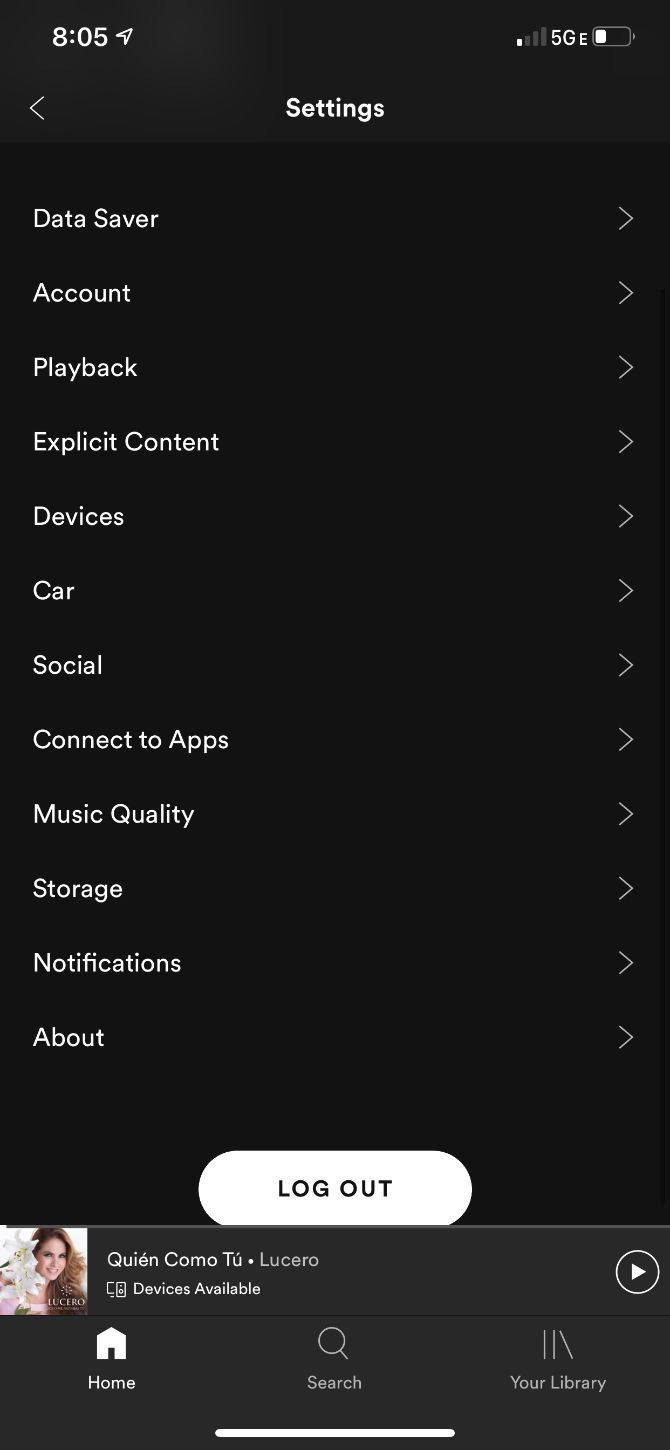
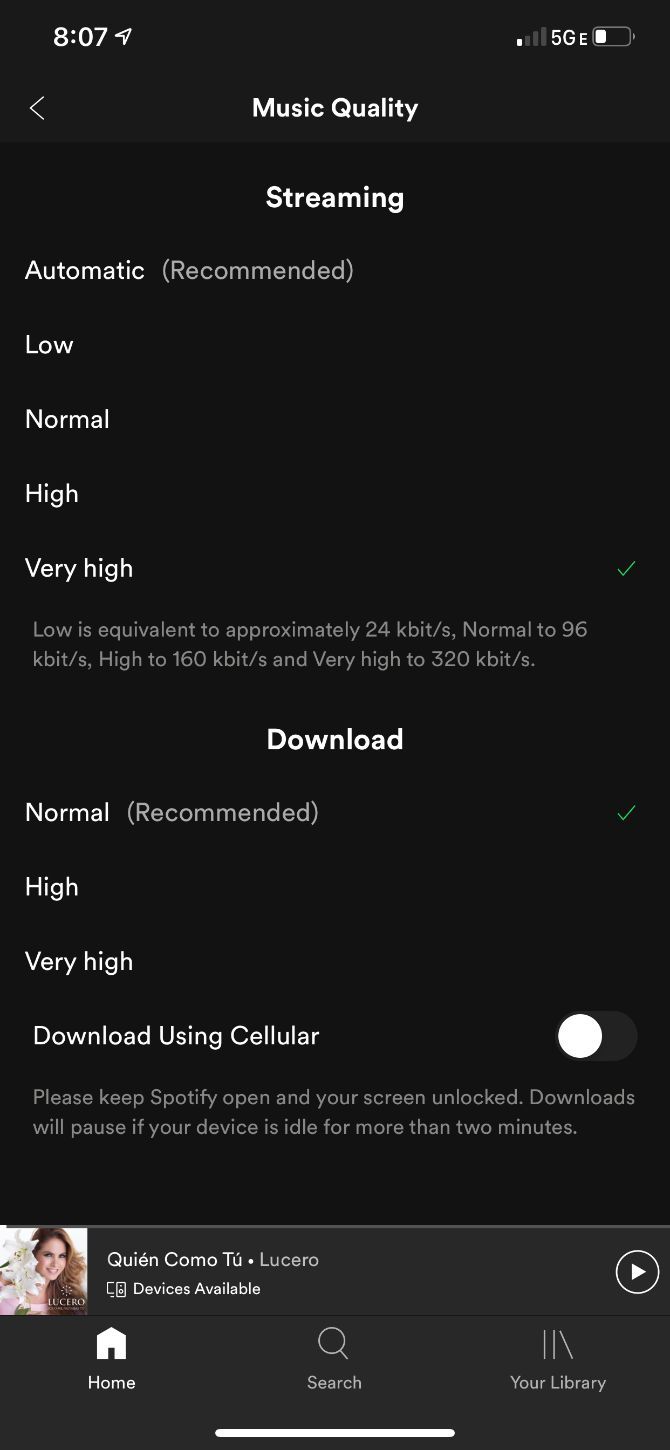
在 Apple Music 中,請按照以下步驟選擇您的音樂品質:
- 前往「設定」>「音樂」。
- 在「音訊」下方,點擊「音訊品質」。
- 從「行動數據串流」選項中,選擇「高音質」。雖然您可以啟用「無損音訊」,但它不會影響音質,因為 AirPods Pro 等無線耳機並不支援此功能。
變更此設定後,您的音樂聽起來應該會更加清晰。但是,您應該注意,這可能會大幅增加 Spotify 或 Apple Music 使用的數據量。與 96kbps (一般品質) 相比,160kbps (高音質) 或 320kbps (極高音質) 的數據差異很大。如果您需要節省數據,請僅在使用 Wi-Fi 時考慮變更此設定。
9. 為 AirPods 充電
雖然這似乎是顯而易見的,但我們經常忘記在長時間聆聽後,我們的耳機電量不足。當任何音訊裝置的電池電量不足時,其音質往往會下降。如果音質不佳,請確保您的 AirPods Pro 已充電。
說到這裡,這裡有一個無線充電的快速提示:您只需用手指輕觸 AirPods Pro 外殼即可檢查電池狀態。如果顯示琥珀色,則仍在充電。如果顯示綠色,則表示已充滿電。
為了將來更容易追蹤 AirPods Pro 的電池電量,您可以將電池小工具新增到主畫面:
- 點擊並按住主畫面上的空白區域。
- 點擊左上角的「新增」(+) 按鈕。
- 捲動瀏覽可用的工具程式,然後選擇「電池」。
- 選擇您喜歡的工具程式尺寸,然後點擊「新增工具程式」,並將其放置在主畫面上。
- 每當 AirPods Pro 開啟時,找到該工具程式即可檢查電池電量。
現在,您可以更容易地追蹤 AirPods 的電池,以避免發生電量不足的情況並維持音質。電池電量過低也可能是 AirPods 麥克風無法運作的原因。
10. 購買記憶海綿耳塞
蘋果的 AirPods Pro 矽膠耳塞效果還不錯。但如果您正在尋找更好的貼合度或更佳的低音響應,記憶海綿耳塞可能是更好的選擇。
記憶海綿是床墊中常用的材料,具有柔軟蓬鬆的結構,可以根據您的耳朵調整並記住其形狀,從而提供最大的舒適度。雖然您可以購買大量適用於 AirPods Pro 的記憶海綿耳塞,但我們推薦 Foam Masters 記憶海綿耳塞。
希望更換海綿耳塞能夠解決 AirPods Pro 上剩餘的聲音平淡問題。
我們上面列出的方法應該可以讓您增強低音或調整均衡器,以改善 AirPods Pro 的聲音。從耳機中獲得最佳音質非常重要,特別是如果您花了不少錢購買耳機的話。